FireCluster の Fireware OS は、Policy Manager、Fireware Web UI、または WatchGuard Cloud からアップグレードできます。
FireCluster をアップグレードする際は、各クラスタ メンバーが再起動し、FireCluster に再度参加します。クラスタ メンバーの再起動中は負荷バランシングを使用できないため、ネットワーク トラフィックが最も少ない時にアクティブ/アクティブ クラスタをアップグレードすることを推奨します。
v11.10.x 以前の Fireware を実行している FireCluster をアップグレードするには、Policy Manager を使用することを推奨します。
Management Server を使用して FireCluster のメンバーである管理対象デバイスの OS の更新をスケジュールすることはできません。
一部の Fireware OS のアップグレードでは、アップグレードが完了しクラスタ内の Firebox が再起動するまでクラスタは利用できず、トラフィックが通過しません。OS のアップグレードがサービスの中断を引き起こす場合は警告が表示され、アップグレードの継続を希望する旨を確認する必要があります。
Policy Manager を使用して FireCluster をアップグレードする
Policy Manager は 2 種類のアップグレード方法に対応しています。使用可能な方法は、FireCluster をアップグレードする際に接続する IP アドレスによって決まります。
インターフェイスの IP アドレス
アップグレードのためにインターフェイス IP アドレスに接続すると、Policy Manager が OS アップグレード ファイルをクラスタ マスターにアップロードします。クラスタ マスターは OS アップグレード ファイルをバックアップ マスターに送信し、両方のクラスタ メンバーのアップグレードを自動的に調整します。
両方の FireCluster メンバーをアップグレードする選択しかできません。サービスの中断を回避するため、Policy Manager は両方のクラスタ メンバーのアップグレードが 1 つずつ行われるよう調整します。両方のメンバーが同一の Fireware OS バージョンを実行していなければなりません。
管理 IP アドレス
アップグレードのためにクラスタ メンバーの IP アドレスに接続すると、Policy Manager が各クラスタ メンバーの管理 IP アドレスに接続し、OS アップグレード ファイルを各メンバーに別々にアップロードします。1 つのメンバーか両方のメンバーのアップグレードを行う選択が可能です。クラスタ失敗のリスクがあるため、WatchGuard Technical Support からその旨の指示がない限り、1 つのメンバーだけをアップグレードする選択をしないことをお勧めします。
Fireware v11.12 以前の場合は、片方のメンバーをアップグレードするか、両方のメンバーをアップグレードするかを選択することができます。問題を回避するため (例えば複数のクラスタ メンバーに異なる OS バージョンがある、またはクラスタ失敗など)、両方のメンバーのアップグレードを選択することを推奨します。1 つのメンバーのみをアップグレードする選択をした場合は、そのクラスタが機能するには、もう一方のメンバーを直ちにアップグレードする必要があります。
Fireware v11.10.x またはそれ以前のバージョンからアップグレードする場合は、Policy Manager は 1 つのアップグレード方法にしか対応しません。Policy Manager は必ず各クラスタ メンバーの管理 IP アドレスに接続して、OS アップグレード ファイルを別々にアップロードします。
リモート FireCluster アップグレード
外部インターフェイスからの FireCluster の管理を有効化してある場合は、Firebox をリモートからアップグレードすることができます。
FireCluster をリモート ロケーションからアップグレードするには、外部インターフェイスの IP アドレスを使用して FireCluster に接続します。外部インターフェイスで管理 IP アドレス用インターフェイスを構成する必要はありません。
Fireware v11.10.x 以前を実行する FireCluster のアップグレードをリモート ロケーションから行うには、管理 IP アドレスのインターフェイスが外部インターフェイスで構成されており、IP アドレスがプライベートではなくパブリックでルーティング可能でなければなりません。
詳細については、FireCluster 管理 IP アドレスについて を参照してください。
Policy Manager から FireCluster をアップグレードする
クラスタ内でメンバーの Fireware OS をアップグレードするには、Policy Manager から以下の手順を実行します:
- ファイル > アップグレード の順に選択します。
アップグレード ダイアログ ボックスが表示されます。
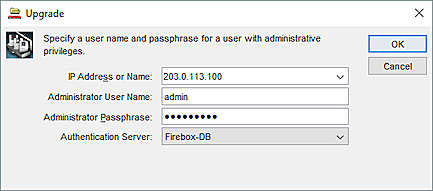
- IP アドレスまたは名称 テキスト ボックスに、クラスタのインターフェイス IP アドレスまたはクラスタ メンバーの管理 IP アドレスを入力します。
前のセクションで説明する通り、アップグレード プロセスは指定する IP アドレスによって決まります。 - 管理者ユーザー名 テキスト ボックスに、デバイス管理者の認証資格を持つユーザー アカウントのユーザー名を入力します。
- 管理者パスフレーズ テキスト ボックスに、デバイス管理者ユーザー アカウントのパスフレーズを入力します。
- OK をクリックします。
アップグレード ダイアログ ボックスが表示されます。
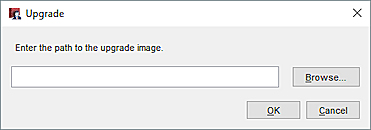
- アップグレード ファイルの場所を入力または選択します。OK をクリックします。
確認メッセージが表示されます。 - プロンプトが表示されたら、アップグレードする各クラスタ メンバーのチェックボックスをオンにします。
- はい をクリックして続行します。
- アップグレードが開始します。アップグレード ステータスがメンバー リストの下に表示されます。
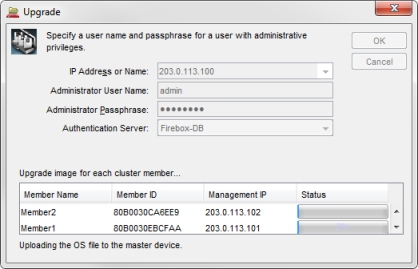
アップグレードが完了すると、確認メッセージが表示されます。
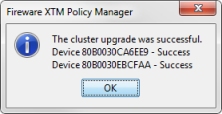
- OK をクリックして最後のステータス メッセージを取り消します。
FireCluster が正常に動作するには、アップグレード後に両方のメンバーが同一の Fireware OS バージョンを実行していなければなりません。
両方のクラスタ メンバーが同一の OS バージョンを実行していることを確認するには、以下の手順を実行します:
- Firebox System Manager を開きます。
- フロント パネル タブを選択します。
- 警告 セクションを展開します。
クラスタ メンバーの Fireware OS のバージョンが同一でない場合は、警告が表示されます。ヒント
詳細については、FireCluster メンバーを監視および制御する を参照してください。
Fireware Web UI を使用して FireCluster をアップグレードする
Web UI は、両方のクラスタ メンバーのアップグレードを 1 つずつ調整します。
Fireware v11.10.x またはそれ以前の場合は、各クラスタ メンバーに接続してアップグレードを別々に行う必要があります。FireCluster を Fireware v11.10.x かそれ以前のバージョンからアップグレードする場合、Policy Manager は両方のメンバーのアップグレードを調整できるため、Policy Manager を使用することを推奨します。
Web UI を使って Fireware v11.11 以降を実行している FireCluster をアップグレードするには、インターフェイス IP アドレスか、クラスタ マスターの管理 IP アドレスに接続する必要があります。Web UI から FireCluster をアップグレードすると、両方のクラスタ メンバーが自動的にアップグレードされます。
アップグレード プロセスを開始するには、以下の手順を実行します:
- システム > OS をアップグレード の順に選択します。
OS のアップグレード ページが表示されます。 - アップグレード方法を選択します:
- watchguard.com から直接アップグレードをダウンロードしインストールする を選択し、可能なアップグレードを選択します。
- アップグレード ファイルを使用する を選択し、sysa-dl のローカル ファイルを参照します。
- アップグレード をクリックします。
クラスタ マスターが選択された OS アップグレードファイルを取得し、バックアップ マスターに送信します。
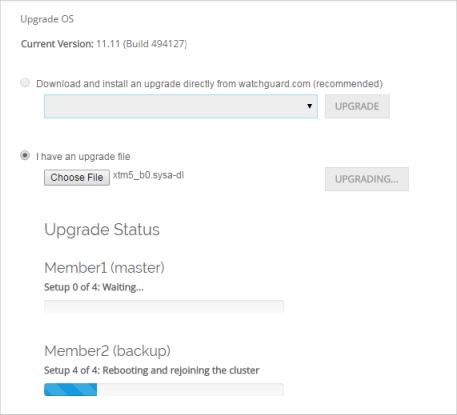
バックアップ マスターのアップグレードが開始し、進捗状況が OS のアップグレード ページに表示されます。アップグレードには数分間かかることがあります。バックアップ マスターのアップグレードが完了後、他のメンバーのアップグレードが自動的に開始されます。その後バックアップ マスターが新しいクラスタ マスターになります。アップグレード プロセスのこの時点で、Web UI から自動的にログアウトされます。
- 2 つ目のメンバーのアップグレードを監視および確認するには、再び Web UI にログインします。インターフェイス IP アドレスまたは新しいクラスタ マスターの管理 IP アドレスを使用できます。
- システム > OS をアップグレード の順に選択します。
OS のアップグレード ページが各メンバーのアップグレード状況とともに表示されます。
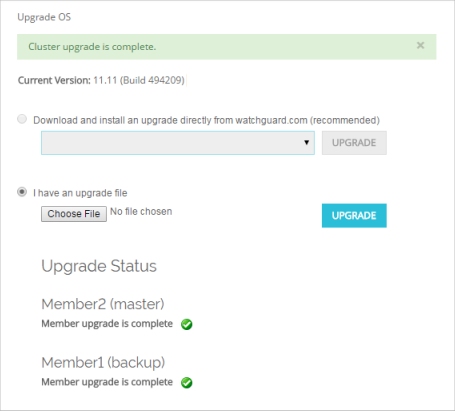
両方のメンバーのアップグレードが完了すると、OS のアップグレード ページの上部にステータス メッセージが表示されます。
Fireware Web UI を使用して Fireware v11.10.x かそれ以前を実行しているから FireCluster をアップグレードするには、各クラスタ メンバーに接続し、各 Firebox の OS を別々にアップグレードする必要があります。
- バックアップ マスタ上の OS を最初にアップグレードしてください。
- 必ず両方のクラスタ メンバーを同じ Fireware OS バージョンにアップグレードしてください。
Fireware v11.10.x 以前から各クラスタ メンバーをアップグレードする手順は、FireCluster のメンバーではない Firebox の Fireware OS をアップグレードするプロセスと同じです。詳細については、Fireware OS または WatchGuard System Manager をアップグレードする を参照してください。
WatchGuard Cloud を使用して FireCluster をアップグレードする
WatchGuard Cloud を FireCluster に追加した場合、WatchGuard Cloud からクラスタ メンバーの Fireware OS ファームウェアをアップグレードすることができます。詳細については、WatchGuard Cloud で FireCluster をアップグレードする を参照してください。